노트북을 바꾼지도 6개월이 지났습니다.
그동안 검색 상자를 사용하여 필요한 프로그램을 켜는 방식을 선호하기도 했고, Flutter를 설치하면서 환경변수를 편집할 일이 있어서 검색 상자를 이용했는데... 갑자기 가운데 이상한 웹 검색 결과 같은 것이 뜨기 시작했습니다.

심지어 '환경'이라고 입력했는데, '호'의 검색결과를 보여주고 있습니다. 이게 뭐죠?? ㅋㅋ
일단, 보기에도 별로이고 검색은 알아서 구글이든 네이버든 사용할 테니 저걸 치워버리기로 했습니다.

우선, 레지스트리 편집기를 검색하여 열어줍니다. (이번엔 또 웹 검색결과 창이 안 뜬다 ;; 저거 뭐야..)

1번 주소 표시줄에 아래 경로를 입력하거나, 2번 키 리스트를 통해 아래 경로로 이동합니다.
컴퓨터\HKEY_CURRENT_USER\Software\Policies\Microsoft\Windows\Explorer

여기서 저처럼 "Windows" 키에 "Explorer"키가 없는 분들이 계실 텐데, 그러면 "Windows"에 "Explorer"를 하위 키로 만들어 주세요.


그러고 나서 "Explorer"키에 DWORD(32비트) 값으로 "DisableSearchBoxSuggestions"를 만들어주세요.


생성된 "DisableSearchBoxSuggestions"을 더블 클릭하여 값 데이터를 1로 수정해주세요.

여기까지 되었다면 컴퓨터를 종료 후 다시 시작(또는 로그아웃 후 재 로그인) 해주시면 다 된 것입니다.
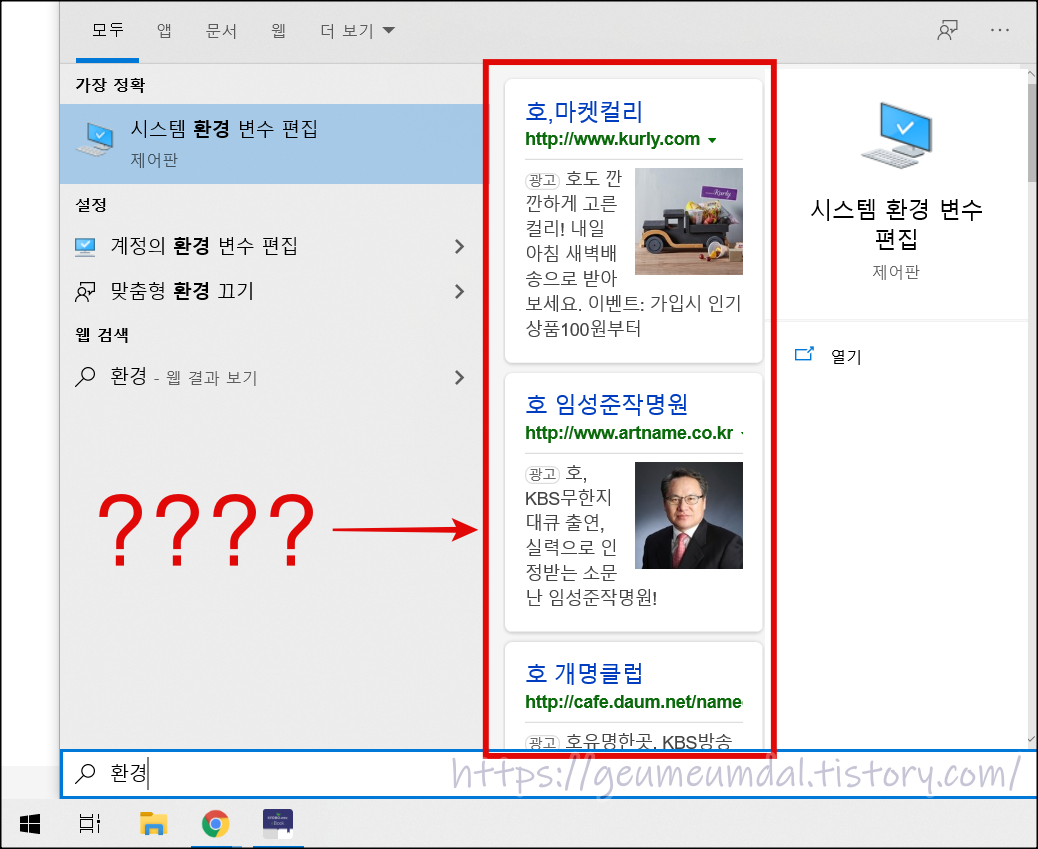
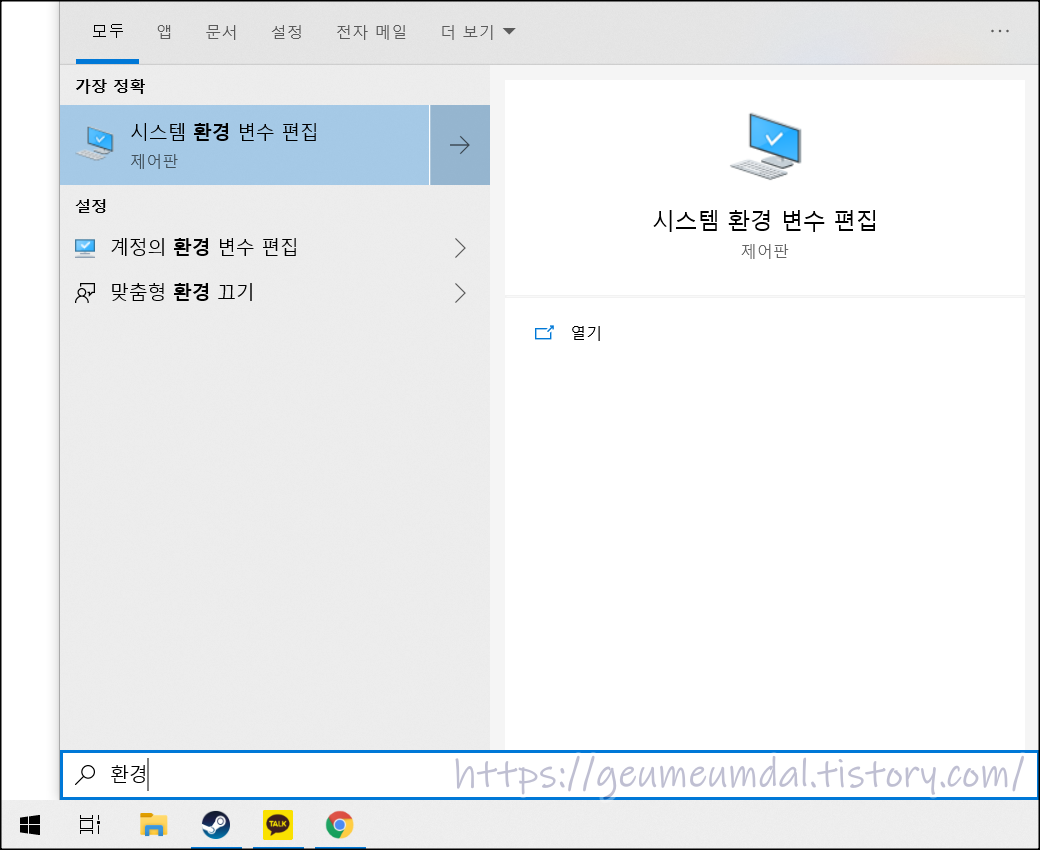
오른쪽이 레지스트리 편집 전 화면이고,
왼쪽이 레지스트리 편집 후, 다시 시작하여 처음과 같은 검색어를 입력한 결과입니다.

원래 위 그림처럼 컴퓨터 내에 검색 결과가 없을 때 엔터를 입력하면 자동으로 인터넷 익스플로러가 켜지면서 웹 검색 결과가 나타났는데, 그 기능도 없어져서 너무 만족스럽습니다. (원래 저는 안 쓰는 기능이었기 때문에...)
<참고 사이트>
'정보' 카테고리의 다른 글
| [정보] 키움증권 영웅문S 배당금 입금내역 확인하기 (0) | 2021.01.09 |
|---|---|
| [정보] 연금복권720+ 추첨시간 변경 및 복권 사이즈 변경 (0) | 2021.01.07 |
| [정보] 텔레그램에서 다양한 GIF 보내는 법 (0) | 2020.11.16 |
| [정보] 한국은행 창립 70주년 기념주화, 한국의 주화 수령 후기 (0) | 2020.06.13 |
| [정보] 한국은행 창립 70주년 기념주화, 한국의 주화 당첨자 발표 및 확인 방법 (2) | 2020.05.27 |



